Πώς να προσαρτήσετε μια εικόνα στο Daemon Tools: λεπτομερείς οδηγίες και μια λίστα παρόμοιων προγραμμάτων. Πώς να προσαρτήσετε μια εικόνα δίσκου
Σήμερα, τα περισσότερα παιχνίδια και λογισμικό στο Διαδίκτυο διανέμονται ως αρχεία εικόνας δίσκου με επέκταση ISO. Αυτό είναι πολύ βολικό, γιατί για να παίξετε κάποιο νέο παιχνίδι, δεν χρειάζεται να τρέξετε στο κατάστημα και να σταθείτε στην ουρά για το πολύτιμο κουτί. Τι να κάνετε όμως τώρα με την εικόνα που κατεβάσατε; Αν και μπορεί να εγγραφεί σε δίσκο χρησιμοποιώντας οποιοδήποτε πρόγραμμα εγγραφής, χρησιμοποιώντας ειδικά προγράμματα μπορούμε να ξεγελάσουμε τα Windows ώστε να νομίζουν ότι έχουμε τοποθετήσει κανονικά μέσα.
Σε ένα από τα προηγούμενα άρθρα, έχουμε ήδη γράψει για εφαρμογές που μπορούν να δημιουργήσουν μια εικόνα δίσκου. Σήμερα θα μιλήσουμε για βοηθητικά προγράμματα που σας επιτρέπουν να τοποθετήσετε μια εικονική μονάδα δίσκου χωρίς οπτικά μέσα αποθήκευσης. Ας δούμε τις πιο αξιόπιστες και αποδεδειγμένες επιλογές για το πώς να προσαρτήσετε μια εικόνα δίσκου σε έναν υπολογιστή με λειτουργικό σύστημα Windows.
Εάν είστε ευχαριστημένος χρήστης των Windows 8, 8.1 ή 10, πρακτικά δεν χρειάζεται να σκέφτεστε λύσεις τρίτων, γιατί όλα λειτουργούν εκτός συσκευασίας. Έτυχε ότι κατά την ανάπτυξη των Windows 8 υπήρξε μια σταδιακή εγκατάλειψη των οπτικών μέσων και ένας αυξανόμενος αριθμός κατασκευαστών εξοπλισμού υπολογιστών άρχισε να αρνείται να εγκαταστήσει μονάδες λέιζερ. Είναι καλό που οι προγραμματιστές της Microsoft είδαν την τάση εγκαίρως και εισήγαγαν τη δυνατότητα εκκίνησης και προσάρτησης εικόνας δίσκου σε μορφή ISO. Λαμβάνοντας υπόψη ότι η συντριπτική πλειοψηφία των αρχείων στο Διαδίκτυο είναι σε αυτήν τη μορφή, δεν θα χρειαστείτε σχεδόν ποτέ κανένα άλλο πρόγραμμα. Τι πρέπει να κάνετε για να ανοίξετε ένα αρχείο ISO μέσω της Εξερεύνησης των Windows;
- Ανοίξτε το φάκελο όπου είναι αποθηκευμένο το αρχείο.
- Κάντε δεξί κλικ και επιλέξτε «Σύνδεση» ή απλώς κάντε διπλό κλικ στο αρχείο. Στην πρώτη περίπτωση, τα εικονικά μέσα θα εμφανιστούν στον Explorer, για να δείτε τα περιεχόμενα του οποίου πρέπει να το ανοίξετε σαν κανονικό φάκελο, στη δεύτερη, θα προχωρήσετε αμέσως στην προβολή των περιεχομένων.
- Εάν δεν χρειάζεστε πλέον αυτήν την εικονική μονάδα δίσκου, κάντε δεξί κλικ πάνω της και επιλέξτε "Εξαγωγή".

Κάντε κλικ στο κουμπί «Εξαγωγή».
Το μόνο μειονέκτημα αυτής της λύσης είναι ότι υποστηρίζει μόνο μία μορφή ISO, επομένως αν θέλετε να προσαρτήσετε μια εικόνα με διαφορετική επέκταση, θα πρέπει να επιλέξετε ένα από τα παρακάτω προϊόντα στην κριτική μας.
Ο αναμφισβήτητος ηγέτης στην ανάπτυξη λογισμικού για εργασία με εικονικούς δίσκους. Μεταξύ των κύριων πλεονεκτημάτων έναντι των ανταγωνιστών είναι η παρουσία μιας δωρεάν έκδοσης, αν και με ορισμένους περιορισμούς, αλλά η οποία είναι αρκετή για οικιακή χρήση, ελάχιστη κατανάλωση πόρων συστήματος υπολογιστή και υποστήριξη για σχεδόν όλες τις μορφές που υπάρχουν σήμερα. Επιπλέον, η διεπαφή του μενού του προγράμματος είναι πολύ σαφής και φιλική, επομένως ακόμη και ένας άπειρος χρήστης μπορεί να το καταλάβει. Πώς να χρησιμοποιήσετε το βοηθητικό πρόγραμμα;
- Μεταβείτε στον επίσημο ιστότοπο του προγραμματιστή και κατεβάστε το αρχείο εγκατάστασης. Κατά την εγκατάσταση, επιλέξτε μια δωρεάν άδεια χρήσης, η οποία θα έχει ορισμένους περιορισμούς, για παράδειγμα, μπορείτε να προσαρτήσετε μόνο τέσσερις μονάδες δίσκου και δεν θα είναι διαθέσιμες όλες οι λειτουργίες. Επιπλέον, θα αναγκαστείτε να δείτε διάφορες πληροφορίες από συνεργάτες.
- Στο επόμενο στάδιο, το πρόγραμμα θα προσφέρει τη σάρωση του υπολογιστή σας για αποθηκευμένα αρχεία με την επέκταση ISO. Μόλις ολοκληρωθούν, θα εμφανιστούν όλα στο κύριο παράθυρο και για να προσαρτήσετε την εικονική μονάδα δίσκου, δεν θα χρειαστεί να την αναζητήσετε σε όλο τον υπολογιστή σας. Όλα θα είναι στο χέρι.
- Στη γενική λίστα, βρείτε την εικόνα που σας ενδιαφέρει, κάντε δεξί κλικ πάνω της και επιλέξτε "Mount", μετά από την οποία θα εμφανιστεί αμέσως στην Εξερεύνηση των Windows ως κανονική μονάδα δίσκου. Η μόνη διαφορά είναι ότι αντί για οπτικά μέσα, θα χρησιμοποιεί εικονικά μέσα. Επίσης, όλοι οι ενεργοί δίσκοι θα εμφανίζονται στην κάτω γραμμή του κύριου μενού του προγράμματος.

Κάντε κλικ στο "Mount"
- Στο μέλλον, μπορείτε να κάνετε κλικ στο κουμπί "Γρήγορη προσάρτηση" στην κάτω αριστερή γωνία του παραθύρου, μετά από το οποίο θα ανοίξει ένα παράθυρο Explorer στο οποίο μπορείτε να επιλέξετε την εικόνα που σας ενδιαφέρει.
- Για να αποσυνδέσετε τα εικονικά μέσα, στο μενού προγράμματος, κάντε δεξί κλικ στο εικονίδιο της ενεργής μονάδας δίσκου και επιλέξτε «Αποσύνδεση». Μπορείτε ακόμη και να αποσυνδέσετε όλες τις μονάδες δίσκου με ένα κλικ κάνοντας κλικ στο κουμπί "Αποπροσάρτηση όλων των μονάδων δίσκου".
Ultra ISO
Ένα πολύ ισχυρό πρόγραμμα που σας επιτρέπει να εργάζεστε με αρχεία εικόνας. Οι δυνατότητές του επιτρέπουν στο προϊόν να χρησιμοποιείται σε επαγγελματικό περιβάλλον. Πράγματι, η λειτουργικότητα του προγράμματος είναι πραγματικά τεράστια. Εκτός από τη δημιουργία εικόνων, μπορείτε να τις εγγράψετε, δημιουργώντας ένα μενού οποιασδήποτε πολυπλοκότητας, να επεξεργαστείτε εικόνες χωρίς καν να τις αποσυσκευάσετε, να τις συμπιέσετε για εξοικονόμηση χώρου στον σκληρό σας δίσκο, να μετατρέψετε από τη μια μορφή στην άλλη και πολλά άλλα. Οι ειδικοί συνιστούν τη χρήση αυτού του συγκεκριμένου προγράμματος για τη δημιουργία μιας μονάδας flash με δυνατότητα εκκίνησης κατά την εγκατάσταση του λειτουργικού συστήματος Windows σε έναν υπολογιστή.
Εάν επιστρέψουμε στο κύριο θέμα του υλικού, η δυνατότητα που μας ενδιαφέρει περισσότερο είναι η τοποθέτηση εικονικών μονάδων δίσκου στο σύστημα. Δυστυχώς, το πρόγραμμα δεν διαθέτει δωρεάν έκδοση και η δοκιμαστική έκδοση είναι τόσο περιορισμένη που είναι σχεδόν αδύνατο να το χρησιμοποιήσετε. Ευτυχώς, οι περιορισμοί δεν περιλαμβάνουν τη δυνατότητα εκτέλεσης εικόνας δίσκου, οπότε αν δεν χρειάζεστε τίποτα άλλο εκτός από αυτήν τη λειτουργία, μη διστάσετε να κατεβάσετε τη δοκιμαστική έκδοση. Πώς να προσαρτήσετε ένα είδωλο δίσκου στο σύστημα χρησιμοποιώντας το;
- Εγκαταστήστε το πρόγραμμα, όταν το εκκινήσετε για πρώτη φορά, επιλέξτε «Δοκιμαστική περίοδος» για δωρεάν χρήση ή «Αγορά τώρα» για να το αγοράσετε.
- Για να προσθέσετε μια νέα μονάδα δίσκου, κάντε κλικ στο Μενού - Άνοιγμα, βρείτε το επιθυμητό αρχείο ISO μέσα από το παράθυρο του εξερευνητή, επιβεβαιώστε την επιλογή σας με το κουμπί "Άνοιγμα".
- Στο κύριο μενού, κάντε κλικ στην επιλογή Εργαλεία - Προσάρτηση σε εικονική μονάδα δίσκου ή πατήστε το κουμπί F6.

- Στο μικρό παράθυρο που ανοίγει, κάντε κλικ στο κουμπί "Mount" και περιμένετε μερικά δευτερόλεπτα και, στη συνέχεια, ελέγξτε τα περιεχόμενα του εικονικού δίσκου στην Εξερεύνηση των Windows.
- Εάν θέλετε να το απενεργοποιήσετε, στον Virtual Drive Explorer, κάντε δεξί κλικ, βρείτε το στοιχείο UltraISO στο μενού, τοποθετήστε το δείκτη του ποντικιού πάνω του και επιλέξτε "Αποπροσάρτηση".
αλκοόλ 52%
Άλλο ένα προϊόν από έναν παγκοσμίου φήμης προγραμματιστή. Σε αντίθεση με τον μεγαλύτερο αδερφό του, το Alcohol 120%, σας επιτρέπει να τοποθετείτε μόνο εικονικούς δίσκους από αρχεία εικόνας. Η πληρωμένη έκδοση σάς επιτρέπει να εκτελέσετε 6 μονάδες δίσκου, ενώ η δωρεάν δοκιμαστική έκδοση σας επιτρέπει να εκτελέσετε μόνο 2. Αλλά αυτό είναι αρκετά αρκετό για τους περισσότερους χρήστες οικιακών υπολογιστών. Ωστόσο, να είστε έτοιμοι να προβάλετε μια συγκεκριμένη ποσότητα διαφημίσεων για άλλα προϊόντα του προγραμματιστή, η οποία δεν είναι τόσο εύκολο να κλείσει, επειδή πρέπει να περιμένετε αρκετά δευτερόλεπτα πριν ενεργοποιηθεί το κουμπί εκκίνησης του προγράμματος. Ωστόσο, το λογισμικό έχει ένα πολύ απλό και απλό μενού. Απλά πρέπει να ακολουθήσετε μερικά βήματα:
- Εκκινήστε το πρόγραμμα, στο κύριο παράθυρο κάντε κλικ στο Αρχείο - Άνοιγμα και επιλέξτε την επιθυμητή εικόνα που είναι αποθηκευμένη στον σκληρό σας δίσκο.
- Στο κύριο παράθυρο, κάντε δεξί κλικ στο αρχείο και επιλέξτε "Mount to device".

Κάντε κλικ στο "Mount to device"
- Ανοίξτε την εικονική μονάδα δίσκου στον Explorer.
- Για να το απενεργοποιήσετε, επιστρέψτε στο μενού βοηθητικού προγράμματος, κάντε δεξί κλικ στο αρχείο στο παράθυρο και επιλέξτε "Αποπροσάρτηση εικόνας".
Αντί για συμπέρασμα, ή Πώς να χρησιμοποιήσετε γρήγορα έναν εικονικό δίσκο και να τον απενεργοποιήσετε
Οι μέθοδοι που παραθέσαμε περιλαμβάνουν την εκκίνηση του ίδιου του προγράμματος για την εξομοίωση της μονάδας δίσκου. Εάν δεν σας ενοχλεί, χρησιμοποιήστε αυτήν τη μέθοδο. Ωστόσο, όλα μπορούν να απλοποιηθούν σημαντικά. Κατά την εγκατάσταση, κάποιο λογισμικό εντοπίζει αυτόματα συσχετίσεις αρχείων συστήματος και μπορείτε να ανοίξετε οποιαδήποτε εικόνα ως κανονικό αρχείο κάνοντας διπλό κλικ με το ποντίκι. Συγκεκριμένα, το Daemon Tools Lite παρέχει αυτή την ευκαιρία. Όταν χρησιμοποιείτε άλλα προϊόντα, όταν προσπαθείτε να εκκινήσετε μια εικόνα δίσκου, θα ξεκινήσει αυτόματα το κύριο παράθυρο του προγράμματος, στο οποίο θα χρειαστεί να εκτελέσετε τους κατάλληλους χειρισμούς. Το πιο τυχερό είναι ότι είστε χρήστης των Windows ξεκινώντας από την έκδοση 8 - δεν χρειάζεται να εγκαταστήσετε τίποτα, επειδή μπορείτε να ανοίξετε το αρχείο ISO μέσω του τυπικού Explorer. Εάν, ενώ χρησιμοποιείτε τη μονάδα δίσκου, θέλετε να την αποσυνδέσετε, ανεξάρτητα από το λογισμικό που χρησιμοποιείτε, δεξί στον Explorer, κάντε δεξί κλικ στην εικονική μονάδα δίσκου και επιλέξτε "Εξαγωγή".
Πόσο συχνά ανοίγετε αρχεία ISO στον υπολογιστή σας; Πείτε μας στα σχόλια ποια προγράμματα χρησιμοποιείτε πριν.
Το DAEMON Tools Lite είναι ένα δωρεάν πρόγραμμα για εξομοίωση δίσκων CD/DVD και δημιουργία εικόνων δίσκου. Χρησιμοποιώντας το Daemon Tools Lite, μπορείτε να μετατρέψετε φυσικούς οπτικούς δίσκους (CD/DVD/Blu-ray) σε εικονικές μονάδες δίσκου για να εκτελέσετε μια εικόνα δίσκου απευθείας από τον υπολογιστή σας χωρίς να χρησιμοποιήσετε φυσική μονάδα δίσκου.
Ξεκινώντας με την έκδοση DAEMON Tools Lite 10, το πρόγραμμα έχει μια επανασχεδιασμένη διεπαφή στο στυλ των Windows 10 και ορισμένες λειτουργίες του προγράμματος έχουν αλλάξει. Η γενική ιδέα του τρόπου λειτουργίας της εφαρμογής έχει αλλάξει: η δωρεάν έκδοση του προγράμματος διατηρεί μόνο βασικές λειτουργίες.
Τα παιχνίδια στον υπολογιστή και πολλά προγράμματα πολυμέσων εγγράφονται σε φυσικά μέσα - οπτικούς δίσκους CD/DVD/Blu-ray. Από έναν τέτοιο οπτικό δίσκο το παιχνίδι ή το πρόγραμμα εγκαθίσταται στον υπολογιστή.
Επίσης, σε πολλές περιπτώσεις, για να λειτουργήσει ένα παιχνίδι ή ένα πρόγραμμα, πρέπει να τοποθετηθεί ένας οπτικός δίσκος που περιέχει το παιχνίδι στη μονάδα δίσκου του υπολογιστή. Βασικά, αυτό γίνεται για την προστασία από τη χρήση πειρατικού λογισμικού.
Επί του παρόντος, στο Διαδίκτυο μπορείτε να βρείτε έναν τεράστιο αριθμό παιχνιδιών ή προγραμμάτων που είναι αποθηκευμένα σε διάφορες μορφές εικόνας δίσκου. Χρησιμοποιώντας ένα ειδικό πρόγραμμα - έναν εξομοιωτή εικονικής μονάδας δίσκου, ο χρήστης μπορεί να χρησιμοποιήσει την εικόνα με το παιχνίδι, εκτελώντας την απευθείας στον υπολογιστή σε μια εικονική μονάδα δίσκου.
Το πρόγραμμα DAEMON Tools Lite δημιουργεί μια εικονική μονάδα δίσκου στον υπολογιστή σας που μπορεί να χρησιμοποιηθεί ως κανονική φυσική μονάδα δίσκου. Επομένως, το είδωλο του δίσκου μπορεί να εκκινηθεί απευθείας από τον υπολογιστή, από το φάκελο στον οποίο βρίσκεται.
Για να γίνει αυτό, η εικόνα του δίσκου θα πρέπει να τοποθετηθεί σε μια εικονική μονάδα δίσκου. Τα Daemon Tools μπορούν να παρακάμψουν την προστασία δίσκου: RMPS, SafeDisc, SecuROM, LaserLock.
Έτσι, ο χρήστης μπορεί να χρησιμοποιήσει την εικόνα του δίσκου του παιχνιδιού απευθείας από τον υπολογιστή χρησιμοποιώντας έναν εξομοιωτή μονάδας οπτικού δίσκου, το πρόγραμμα Daemon Tools Lite.
Ο κατασκευαστής του προγράμματος DAEMON Tools διαθέτει διαφορετικές λειτουργικές εκδόσεις του προγράμματος για εξομοίωση μονάδων δίσκου και για εργασία με εικόνες δίσκου. Για κανονική χρήση, η δωρεάν έκδοση του προγράμματος - Daemon Tools Lite - είναι αρκετά κατάλληλη.
Το DAEMON Tools Lite υποστηρίζει την τοποθέτηση εικόνων δίσκου στις ακόλουθες μορφές:
- .mdx, .mds, .mdf, .iso, .b5t, .b6t, .bwt, .ccd, .cdi, .cue (.ape, .bin, .flac, .wav), .nrg, .isz, . tc, iscsi, .vhd, .vmdk, .vdi, .zip.
Στο Daemon Tools μπορείτε να δημιουργήσετε εικόνες από δίσκους CD/DVD/Blu-ray στις ακόλουθες μορφές:
- .iso, .mds, .mdx.
Συνολικά, μπορείτε να δημιουργήσετε τέσσερις εικονικές μονάδες δίσκου στο δωρεάν πρόγραμμα DAEMON Tools Lite. Η εικονική μονάδα δίσκου μπορεί να χρησιμοποιηθεί ακριβώς όπως μια φυσική μονάδα CD/DVD.
Η εικονική μονάδα υποστηρίζει δίσκους Blu-ray, επομένως εάν έχετε μια εικόνα Blu-ray στον υπολογιστή σας, μπορείτε να ανοίξετε αυτήν την εικόνα χρησιμοποιώντας το Daemon Tools Lite προσαρτώντας αυτήν την εικόνα στην εικονική μονάδα δίσκου.
Μπορείτε να κατεβάσετε το δωρεάν πρόγραμμα DAEMON Tools Lite από την επίσημη ιστοσελίδα του κατασκευαστή.
Κατεβάστε το daemon tools lite
Εγκαταστήστε το DAEMON Tools Lite στον υπολογιστή σας. Κατά την εγκατάσταση του προγράμματος στον υπολογιστή σας, επιλέξτε μια δωρεάν άδεια χρήσης.
Σε παλαιότερες εκδόσεις του προγράμματος, μετά το άνοιγμα του Explorer, θα μπορούσατε να δείτε μια νέα συνδεδεμένη συσκευή: μια εικονική μονάδα δίσκου - μονάδα BD-ROM. Υπήρχε ένα εικονίδιο προγράμματος στο δίσκο συστήματος, από όπου μπορούσατε να ελέγξετε τη λειτουργία του προγράμματος, να προσαρτήσετε ή να αποσυναρμολογήσετε εικόνες.
Στο Daemon Tools Lite 10, δεν υπάρχει πλέον εικονίδιο στην περιοχή ειδοποιήσεων. Μπορείτε να ελέγξετε το πρόγραμμα από το κύριο παράθυρο του προγράμματος ή απευθείας από το μενού περιβάλλοντος: άνοιγμα εικόνων, εάν οι αντίστοιχες μορφές συσχετίστηκαν με αυτό το πρόγραμμα.
Διεπαφή προγράμματος Daemon Tools Lite
Το κύριο μέρος του κύριου παραθύρου του προγράμματος καταλαμβάνεται από την περιοχή «Κατάλογος εικόνων». Οι εικόνες που προστέθηκαν στο πρόγραμμα θα εμφανιστούν εδώ. Φυσικά, εάν είναι απαραίτητο, μπορείτε να διαγράψετε εικόνες από αυτόν τον κατάλογο.
Στην αριστερή πλευρά του παραθύρου του προγράμματος υπάρχει ένας κατακόρυφος πίνακας με καρτέλες. Στη δωρεάν έκδοση του προγράμματος, θα μπορείτε να χρησιμοποιήσετε τη λειτουργικότητα από τις καρτέλες «Εικόνες» και «Νέα εικόνα». Για να χρησιμοποιήσετε πρόσθετες λειτουργίες από τις καρτέλες «Εγγραφή δίσκου», «Εικονικός σκληρός δίσκος», «USB» και «Μονάδα εγγραφής», θα χρειαστεί να πληρώσετε.
Στο κάτω αριστερό μέρος του παραθύρου του προγράμματος, υπάρχουν τα κουμπιά "Ρυθμίσεις", "Άδεια χρήσης", "Βοήθεια".
Στο κάτω μέρος του παραθύρου του προγράμματος υπάρχει ένας πίνακας στον οποίο θα εμφανίζονται όλες οι εικονικές μονάδες που είναι συνδεδεμένες στο DAEMON Tools Lite. Όταν το ενεργοποιήσετε για πρώτη φορά, χρησιμοποιώντας το κουμπί "Σάρωση", μπορείτε να ξεκινήσετε την αναζήτηση για εικόνες στον υπολογιστή σας για να προσθέσετε τις εικόνες που βρέθηκαν στον "κατάλογο εικόνων". Μπορείτε να προσθέσετε εικόνες στον κατάλογο χειροκίνητα όποτε θέλετε.
Στην καρτέλα εικόνες, μπορείτε να προσθέσετε εικόνες στον "κατάλογο εικόνων" χρησιμοποιώντας το κουμπί "Προσθήκη εικόνας" (συν) ή να βρείτε την εικόνα στον υπολογιστή σας χρησιμοποιώντας την αναζήτηση εικόνων.

Ρυθμίσεις Daemon Tools Lite 10
Μπορείτε να εισαγάγετε τις ρυθμίσεις του DAEMON Tools Lite από το κύριο παράθυρο του προγράμματος. Για να το κάνετε αυτό, κάντε κλικ στο κουμπί "Ρυθμίσεις" (γρανάζι) στον πίνακα.

Στην καρτέλα «Integration» μπορείτε να αλλάξετε συσχετίσεις αρχείων με το πρόγραμμα DAEMON Tools Lite.

Πώς να προσαρτήσετε μια εικόνα δίσκου στο Daemon Tools Lite
Μπορείτε να προσαρτήσετε μια εικόνα δίσκου με το παιχνίδι στο DAEMON Tools από το κύριο παράθυρο του προγράμματος ή από το μενού περιβάλλοντος.
Αφού προσθέσετε την εικόνα του δίσκου στο Daemon Tools Lite, μπορείτε να επιλέξετε την εικόνα και στη συνέχεια να κάνετε κλικ στο "Mount". Διαφορετικά, στον κατάλογο εικόνων, μπορείτε να κάνετε δεξί κλικ στην εικόνα του δίσκου και να επιλέξετε "Mount" από το μενού περιβάλλοντος.

Στη συνέχεια θα ξεκινήσει η εγκατάσταση αυτού του παιχνιδιού στον υπολογιστή σας.

Όταν τοποθετείτε μια εικόνα στο κύριο παράθυρο του προγράμματος, μπορείτε απλά να σύρετε την εικόνα με το παιχνίδι από τον κατάλογο εικόνων στο κουμπί "Γρήγορη προσάρτηση".

Για να προσθέσετε μια εικόνα δίσκου, μπορείτε απλά να κάνετε κλικ στο κουμπί "Γρήγορη προσάρτηση" και, στη συνέχεια, να επιλέξετε την εικόνα δίσκου στον υπολογιστή σας για να την προσθέσετε στον εξομοιωτή μονάδας δίσκου.
Μετά από αυτό, μια εικονική μονάδα δίσκου θα εμφανιστεί στη μονάδα Explorer - BD-ROM με την προστιθέμενη εικόνα.

Πώς να αποπροσαρτήσετε μια εικόνα στο Daemon Tools Lite
Για να αποπροσαρτήσετε την εικόνα, στο κύριο παράθυρο του προγράμματος DAEMON Tools Lite, θα χρειαστεί να κάνετε κλικ στο στοιχείο «Αποπροσάρτηση όλων των μονάδων δίσκου». Μπορείτε επίσης να μετακινήσετε τον κέρσορα του ποντικιού στην εικόνα της εικόνας που εμφανίζεται στον πίνακα εικονικών δίσκων και, στη συνέχεια, να κάνετε κλικ στον κόκκινο σταυρό.

Οι δημιουργοί του προγράμματος έχουν αναπτύξει ένα νέο πρόγραμμα οδήγησης για εξομοίωση μονάδας δίσκου, το οποίο λειτουργεί πολύ πιο γρήγορα από το προηγούμενο. Η τοποθέτηση και η αποπροσάρτηση των εικόνων γίνεται σχεδόν αμέσως.
Πώς να δημιουργήσετε μια εικόνα δίσκου στο Daemon Tools Lite
Η διαδικασία δημιουργίας εικόνας δίσκου μπορεί να ξεκινήσει από το κύριο παράθυρο του προγράμματος DAEMON Tools Lite. Για να το κάνετε αυτό, στην καρτέλα "Νέα εικόνα" θα χρειαστεί να κάνετε κλικ στο κουμπί "Δημιουργία εικόνας από δίσκο". Άλλες επιλογές δημιουργίας εικόνας δεν λειτουργούν στη δωρεάν έκδοση του προγράμματος.

Μετά από αυτό, θα ανοίξει ένα νέο παράθυρο "Δημιουργία εικόνας από δίσκο" στην ενότητα "Βασικές παράμετροι". Το πεδίο "Drive" θα εμφανίσει τη μονάδα δίσκου του υπολογιστή σας. Τοποθετήστε έναν δίσκο με ένα παιχνίδι ή πρόγραμμα σε αυτήν τη μονάδα δίσκου.
Μπορείτε να επιλέξετε μια τοποθεσία για να αποθηκεύσετε την εικόνα στον υπολογιστή σας. Στο πεδίο "Μορφή", μπορείτε να επιλέξετε τη μορφή (MDX, MDS, ISO) για την αποθήκευση της εικόνας του δίσκου.
Άλλες ρυθμίσεις δεν λειτουργούν στη δωρεάν έκδοση του προγράμματος, συμπεριλαμβανομένων των "Σύνθετες ρυθμίσεις".

Μόλις ολοκληρωθεί η δημιουργία εικόνας, η νέα εικόνα δίσκου θα αποθηκευτεί στον επιλεγμένο φάκελο στον υπολογιστή σας.
Συμπεράσματα του άρθρου
Ένα παρόμοιο πρόγραμμα μπορεί να εγκατασταθεί σε έναν υπολογιστή που δεν διαθέτει φυσική μονάδα δίσκου (netbook, ορισμένοι φορητοί υπολογιστές), καθώς ένα τέτοιο πρόγραμμα - ένας εξομοιωτής δίσκων CD/DVD/Blu-ray, μπορεί να βοηθήσει τον χρήστη περισσότερες από μία φορές. Μπορείτε να χρησιμοποιήσετε την εικονική μονάδα δίσκου στο DAEMON Tools Lite 10 σαν μια πραγματική μονάδα δίσκου στον υπολογιστή σας.
Χρησιμοποιώντας το δωρεάν πρόγραμμα DAEMON Tools Lite, μπορείτε να δημιουργήσετε και να χρησιμοποιήσετε μια εικονική μονάδα δίσκου για να εγκαταστήσετε και να εκτελέσετε παιχνίδια και προγράμματα απευθείας από τον υπολογιστή σας, χωρίς να χρησιμοποιήσετε φυσική μονάδα δίσκου.
Γεια σας φίλοι! Σκέφτηκα κάτι χρήσιμο να γράψω στο blog σήμερα και το βρήκα :). Θα γράψω σήμερα για τον τρόπο χρήσης του προγράμματος Το DAEMON Tools Lite εγκαθιστά το παιχνίδι από την εικόνα .iso. Νομίζω ότι αυτές οι πληροφορίες θα είναι χρήσιμες σε πολλούς ανθρώπους. Όταν αγοράζουμε παιχνίδια στο κατάστημα, δεν έχουμε προβλήματα με την εγκατάσταση, εκκινούμε τον δίσκο, τον εγκαθιστούμε και παίζουμε.
Όλοι όμως αμαρτάμε λίγο :), και κατεβάζουμε παιχνίδια από το Διαδίκτυο, μέσω torrents κλπ. Έτσι εξοικονομούμε χρήματα, και δεν χρειάζεται καν να πάμε στο κατάστημα, αλλά κατά κανόνα, όλα τα κανονικά παιχνίδια, εγώ τα μεσαία μεγάλα, δημοσιεύονται στο Διαδίκτυο σε μορφή .iso. Τέτοια αρχεία είναι εικόνες δίσκου, στην περίπτωσή μας με το παιχνίδι.
Επομένως, για να εγκαταστήσετε ένα παιχνίδι που έχετε λάβει στη μορφή .iso, χρειαζόμαστε αυτήν την εικόνα και, στη συνέχεια, εγκαταστήστε το ίδιο το παιχνίδι από το δίσκο. Πολλή δράση, σωστά; Χρειάζεστε έναν κενό δίσκο, και επιπλέον, το παιχνίδι μπορεί να μην χωράει στον δίσκο, πρέπει να το εγγράψετε και όλα αυτά. Επομένως, όλα αυτά μπορούν να λυθούν με ένα δημοφιλές πρόγραμμα DAEMON Tools Lite.
Είναι δωρεάν και αν το συζητήσουμε με λίγα λόγια, δημιουργεί μια εικονική μονάδα CD/DVD και τοποθετεί την εικόνα μας .iso μαζί με το παιχνίδι σε αυτήν. Αποδεικνύεται σαν να τοποθετήσαμε έναν δίσκο παιχνιδιού στη μονάδα δίσκου. Λοιπόν, αν έχετε συνηθίσει να γράφετε τα πάντα σε κανονικούς δίσκους, τότε διαβάστε τη δημιουργία ενός μενού για DVD και συνεχίστε την εγγραφή παιχνιδιών που έχετε λάβει σε δίσκους CD/DVD.
Τώρα θα γράψω αναλυτικά πώς να εγκαταστήσετε το DAEMON Tools Lite και να το χρησιμοποιήσετε για να εγκαταστήσετε το παιχνίδι από την εικόνα .iso.
Εγκατάσταση του DAEMON Tools Lite
Πρώτα, πρέπει να εγκαταστήσουμε το πρόγραμμα και μετά να το χρησιμοποιήσουμε για να εγκαταστήσουμε το παιχνίδι.
Κατεβάστε το DAEMON Tools Lite, για παράδειγμα από εδώ http://www.softportal.com/get-10-daemon-tools.html.
Εκκινούμε το αρχείο εγκατάστασης με το πρόγραμμα που κατεβάσαμε.
Ακυρώνουμε την εγκατάσταση εξαρτημάτων από το Mail.ru, δεν τα χρειαζόμαστε και κάνουμε κλικ "Έναρξη εγκατάστασης".




Σημειώνουμε ή ακυρώνουμε τις ρυθμίσεις που χρειαζόμαστε και συνεχίζουμε την εγκατάσταση.

Επιλέξτε μία από τις επιλογές κατά την κρίση σας και κάντε κλικ στο «Επόμενο».

Κάντε κλικ .

Περιμένουμε να εγκατασταθεί το πρόγραμμα. Κατά τη διαδικασία εγκατάστασης, ενδέχεται να εμφανιστεί ένα παράθυρο που επιβεβαιώνει την εγκατάσταση του DAEMON Tools Lite. Κάντε κλικ.
 Μπορεί να εμφανιστεί ένα άλλο παράθυρο. Εδώ κάντε κλικ στο "Ρυθμίσεις"και καταργήστε την επιλογή τριών στοιχείων, δεν τα χρειαζόμαστε. Κάντε κλικ στο «Επόμενο».
Μπορεί να εμφανιστεί ένα άλλο παράθυρο. Εδώ κάντε κλικ στο "Ρυθμίσεις"και καταργήστε την επιλογή τριών στοιχείων, δεν τα χρειαζόμαστε. Κάντε κλικ στο «Επόμενο».

Ολα! Κάντε κλικ στο «Τέλος».

Το DAEMON Tools Lite έχει εγκατασταθεί. Τώρα το εκκινούμε, αν δεν ξεκινήσει μόνο του, και προχωράμε στην εγκατάσταση του παιχνιδιού από την εικόνα .iso.
Εγκατάσταση του παιχνιδιού από την εικόνα .iso

Αφού κάνετε κλικ στο κουμπί "Προσθήκη εικόνας", επιλέξτε την εικόνα .iso που κατεβάσατε με το παιχνίδι και κάντε κλικ στο "Άνοιγμα".

Πιθανότατα, αν καταλήξατε σε αυτό το άρθρο, αντιμετωπίζετε το πρόβλημα της τοποθέτησης εικόνας δίσκου. Τι είναι ούτως ή άλλως Η απάντηση σε αυτή την ερώτηση μπορεί να βρεθεί στο άρθρο.
Γενικά, οποιοδήποτε αρχείο με επέκταση .iso μπορεί να θεωρηθεί εικόνα δίσκου. Από τη φύση του, μοιάζει πολύ με τα κανονικά αρχεία, των οποίων η κύρια λειτουργία είναι η συμπίεση του μεγέθους του αρχείου για εύκολη και γρήγορη μεταφορά. Μόνο εδώ δεν χρειάζεται να αποσυσκευάσετε το αρχείο ISO, αλλά απλώς να το προσαρτήσετε. Αυτό μπορεί να γίνει χρησιμοποιώντας πολλά προγράμματα, και συγκεκριμένα σχετικά με τα Daemon Tools, θα συζητηθούν στο άρθρο, ή μάλλον, σχετικά.
Χρήση αρχείου εικόνας δίσκου
Πριν ξεκινήσουμε να μιλάμε για το πώς να προσαρτήσετε μια εικόνα στο Daemon Tools, αξίζει να μιλήσουμε για το πού να κατεβάσετε αυτό το πρόγραμμα και πώς να το εγκαταστήσετε. Είναι απαραίτητο να κάνετε λήψη μόνο από τον επίσημο ιστότοπο του λογισμικού, καθώς σε άλλες πηγές υπάρχει μεγάλη πιθανότητα αυτό το πρόγραμμα να φέρει ιούς. Αυτό οφείλεται στη δημοτικότητά του κατά κανόνα, οι εισβολείς κάνουν προσαρμογές σε εκείνα τα προγράμματα που χρειάζονται πολλοί.
Αφού κατεβάσετε το πρόγραμμα, θα πρέπει να το εγκαταστήσετε, αλλά ακόμα και εδώ πρέπει να είστε προσεκτικοί και να παρακολουθείτε όλα τα πλαίσια ελέγχου που θα ελέγχονται αυτόματα κατά τη διαδικασία επιβεβαίωσης αιτημάτων. Εάν το παραμελήσετε, είναι πιθανό να γίνει λήψη λογισμικού τρίτων κατασκευαστών στον υπολογιστή σας, κάτι που δεν θα του προκαλέσει σημαντική βλάβη, αλλά θα το φράξει σωστά.
Παρεμπιπτόντως, κατά τη διαδικασία εγκατάστασης, εάν επιλέξατε custom, θα σας ζητηθεί ποια αρχεία θα ανοίξουν αυτόματα χρησιμοποιώντας αυτό το πρόγραμμα, φροντίστε να επιλέξετε το πλαίσιο δίπλα στο .iso.
Λοιπόν, τώρα ας πάμε απευθείας στον τόμο του δίσκου στο Daemon Tools. Μετά τη σωστή εγκατάσταση, όλα τα αρχεία με την επέκταση .iso θα πρέπει να ανοίγουν αυτόματα στο πρόγραμμα που χρειαζόμαστε. Επομένως, για να δημιουργήσετε μια εικόνα, απλώς ανοίξτε το "My Computer" και μεταβείτε στο φάκελο με το αρχείο. Κάνοντας διπλό κλικ πάνω του θα ξεκινήσει η προσάρτηση της εικόνας.

Αυτό είναι όλο, τώρα ελήφθη η απάντηση στην ενοχλητική ερώτηση σχετικά με το πώς να προσαρτήσετε την εικόνα στο Daemon Tools, αλλά αυτή είναι μόνο η πρώτη μέθοδος, τώρα ας μιλήσουμε για τη δεύτερη.
Χρησιμοποιώντας το ίδιο το πρόγραμμα
Εάν το θέμα του άρθρου είναι το Daemon Tools (πώς να προσαρτήσετε μια εικόνα), τότε δεν μπορείτε να αγνοήσετε τη μέθοδο με την οποία πρέπει να χρησιμοποιήσετε το ίδιο το πρόγραμμα, δηλαδή να το ανοίξετε. Αυτή η επιλογή, φυσικά, διαρκεί περισσότερο από την πρώτη, αλλά μπορεί να είναι απαραίτητη εάν είναι απαραίτητο.

Έτσι, θα χρειαστείτε:
- Ανοίξτε το πρόγραμμα. Αυτό μπορεί να γίνει χρησιμοποιώντας μια συντόμευση στην επιφάνεια εργασίας ή μέσω του μενού Έναρξη.
- Βρείτε τη διαδρομή προς το απαιτούμενο αρχείο. Μετά το άνοιγμα, πρέπει να κάνετε δεξί κλικ στο εικονίδιο του εικονικού δίσκου στο κάτω μέρος και να επιλέξετε "Mount" από το μενού που εμφανίζεται.
- Μετά από αυτό, θα ανοίξει ο Explorer, πρέπει να βρείτε το επιθυμητό αρχείο σε αυτό, να το επιλέξετε και να κάνετε κλικ στο κουμπί "Άνοιγμα".
Μόλις το κάνετε αυτό, η διαδικασία θα ξεκινήσει και θα μπορείτε να δείτε τον εικονικό δίσκο που τοποθετήσατε στον File Explorer.
Λίστα παρόμοιων προγραμμάτων
Έχουμε ήδη καταλάβει πώς να προσαρτήσουμε μια εικόνα στο Daemon Tools (ή παρόμοιο), τώρα αξίζει να μιλήσουμε για άλλα προγράμματα που μπορούν να το κάνουν αυτό.
Οπότε η λίστα μοιάζει κάπως έτσι:
- Αλκοόλ 120%. Αυτό είναι το δεύτερο πιο δημοφιλές πρόγραμμα τοποθέτησης εικόνας, είναι δωρεάν και ανοιχτή πρόσβαση. Η διαδικασία εγκατάστασης γίνεται με παρόμοιο τρόπο.
- UltraISO. Αυτός ο εκπρόσωπος είναι σε θέση όχι μόνο να τοποθετεί εικόνες δίσκου, αλλά και πολλά περισσότερα. Γενικά, αυτή η λειτουργία είναι μόνο ένα από τα στοιχεία. Ωστόσο, μπορεί να είναι εκφοβιστικό για αρχάριους με την πολύπλοκη διεπαφή του.
- PowerISO. Ένα ελάχιστα γνωστό πρόγραμμα που σας επιτρέπει επίσης να προσαρτήσετε εικόνες.
- Αλκοόλ 52%. Μια απογυμνωμένη έκδοση του Alcohol 120% για όσους δεν θέλουν να επιβαρύνουν τον εαυτό τους με μια πολύπλοκη διεπαφή.
- Δωρεάν έκδοση WinMount. Αυτός ο εκπρόσωπος είναι πολύ πενιχρός στη λειτουργικότητά του, καθώς προορίζεται μόνο για την τοποθέτηση εικόνων δίσκου. Ωστόσο, αυτή είναι μια εξαιρετική λύση για όσους απαιτούν μόνο αυτό από το πρόγραμμα.
Φυσικά, εξαρτάται από εσάς να αποφασίσετε, αλλά αυτή τη στιγμή η ναυαρχίδα στην αγορά παραμένει η Daemon Tools.
Μια εικόνα δίσκου είναι, με απλά λόγια, ένα πλήρες αντίγραφο του δίσκου. Αυτό μπορεί να είναι είτε ένα διαμέρισμα CD είτε ένα διαμέρισμα σκληρού δίσκου. Από την εικόνα μπορείτε να επαναφέρετε ένα ακριβές αντίγραφο του δίσκου ή του συστήματος που υπήρχε τη στιγμή που δημιουργήθηκε η εικόνα θα περιέχει όχι μόνο αρχεία, αλλά και όλες τις απαραίτητες περιοχές εκκίνησης για τη φόρτωση και την εργασία.
Τι είδη εικόνων υπάρχουν;
Υπάρχουν διάφοροι συνηθισμένοι τύποι αρχείων εικόνας, για παράδειγμα, ISO, IMG, DMG, VCD και άλλα, καθώς και ένας τεράστιος αριθμός προγραμμάτων για εργασία μαζί τους. Σε αυτό το άρθρο θα ρίξουμε μια πιο προσεκτική ματιά στον τρόπο δημιουργίας μιας εικόνας δίσκου CD/DVD χρησιμοποιώντας το Small CD-Writer.
Πώς να δημιουργήσετε μια εικόνα δίσκου CD/DVD
Τοποθετήστε το δίσκο δεδομένων στη μονάδα δίσκου και ξεκινήστε το πρόγραμμα Small CD-Writer. Είναι απλό, έχει ένα εκτελέσιμο αρχείο και λειτουργεί χωρίς εγκατάσταση. Για να δημιουργήσετε μια εικόνα δίσκου, μεταβείτε στο μενού "Δίσκος" - "Δημιουργία εικόνας δίσκου ISO".
Θα ανοίξει ένα παράθυρο διαλόγου στο οποίο πρέπει να επιλέξετε τη θέση αποθήκευσης της νέας εικόνας και το όνομά της (όλα μπορούν να παραμείνουν ως προεπιλογή) και, στη συνέχεια, κάντε κλικ στην επιλογή "Αποθήκευση".
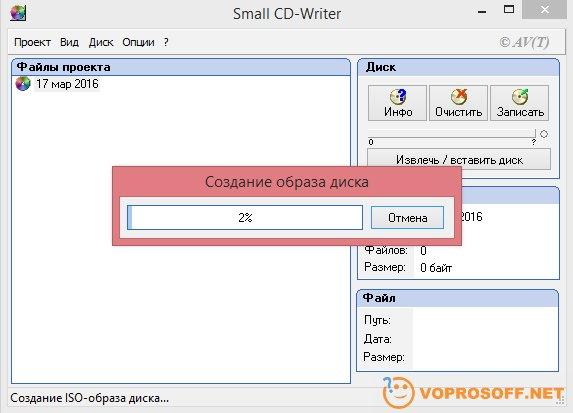
Θα ξεκινήσει η διαδικασία δημιουργίας μιας εικόνας, το αποτέλεσμα της οποίας θα είναι ένα αρχείο περίπου ίδιου μεγέθους με το μέγεθος του καταλαμβανόμενου χώρου στο δίσκο.
Χρησιμοποιούμε το ίδιο πρόγραμμα, επιλέγουμε "Δίσκος" - "Εγγραφή εικόνας ISO σε δίσκο" στο μενού, καθορίστε τη διαδρομή προς το αρχείο εικόνας και κάντε κλικ στο "Εγγραφή".

Επίσης, μπορείτε να χρησιμοποιήσετε τα εργαλεία των Windows για να εγγράψετε μια εικόνα - επιλέξτε «Εγγραφή εικόνας δίσκου» από το μενού και θα ανοίξει ο τυπικός οδηγός εγγραφής των Windows.
Πώς να προσαρτήσετε μια εικόνα δίσκου στα Windows
Μπορείτε να επισυνάψετε μια εικόνα δίσκου και θα εμφανιστεί ως πρόσθετη εικονική μονάδα δίσκου. Το μόνο που χρειάζεται να κάνετε είναι να κάνετε δεξί κλικ στο αρχείο εικόνας και να επιλέξετε "Σύνδεση" από το μενού. Μπορείτε επίσης να το απενεργοποιήσετε - κάντε δεξί κλικ πάνω του και επιλέξτε "Εξαγωγή".

Εάν έχετε οποιεσδήποτε ερωτήσεις, φροντίστε να τις ρωτήσετε οι ειδικοί μας θα σας απαντήσουν αμέσως.



